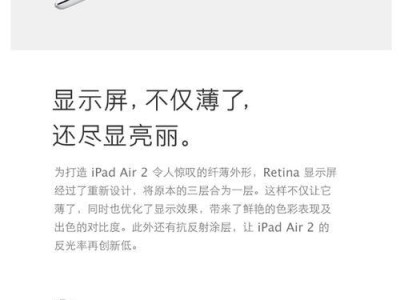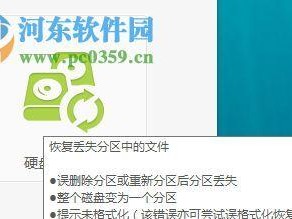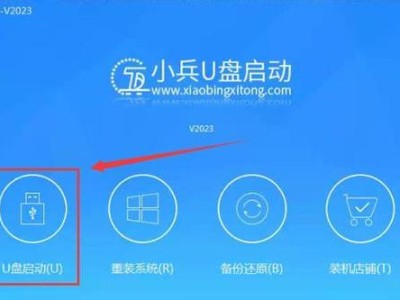在购买新电脑后,为了更好地管理和利用硬盘空间,进行操作系统分区是非常重要的一步。本文以Windows10和Windows7为例,将详细介绍如何对新电脑进行分区操作,帮助读者轻松完成这一任务。

1.了解操作系统分区的重要性
操作系统分区可以将硬盘划分为不同的逻辑驱动器,使得我们可以将系统文件、应用程序、个人文件等分别存放在不同的分区中,从而提高系统运行效率和数据管理便捷性。

2.规划分区前的准备工作
在进行分区前,需要备份重要的数据,并确保电脑充电正常、连接稳定,以防止出现意外情况导致数据丢失。
3.确定合适的分区方案

根据个人需求和硬盘容量,我们可以根据自己的实际情况确定合适的分区方案,例如:将操作系统和程序文件放在一个分区中,将个人文件放在另一个分区中等。
4.使用Windows10的磁盘管理工具进行分区
在Windows10中,我们可以使用内置的磁盘管理工具来进行分区操作。打开磁盘管理工具后,选择硬盘,右键点击未分配的空间,并选择“新建简单卷”,按照向导一步步进行分区。
5.使用Windows7的磁盘管理工具进行分区
与Windows10类似,在Windows7中也可以使用内置的磁盘管理工具进行分区操作。在“控制面板”中找到“系统与安全”,点击“创建和格式化硬盘分区”,然后按照向导进行分区。
6.如何调整已有分区大小
如果你已经对硬盘进行了分区,但希望调整某个分区的大小,可以使用磁盘管理工具中的“收缩卷”和“扩展卷”功能来实现。这样可以在不删除文件的情况下调整分区大小。
7.如何删除不需要的分区
如果你决定删除某个分区,可以使用磁盘管理工具中的“删除卷”功能。但在删除前,请务必备份该分区中重要的数据,以免造成数据丢失。
8.如何格式化新建或删除的分区
新建或删除分区后,需要对其进行格式化以便于使用。在磁盘管理工具中,右键点击相应的分区,选择“格式化”,按照提示进行格式化操作即可。
9.分区时需要注意的细节
在进行分区操作时,需要注意磁盘空间的合理利用、分区命名的规范性、以及不同分区文件类型的选择等细节问题,以确保分区操作的顺利进行。
10.如何检查分区是否成功
分区完成后,我们可以通过查看磁盘管理工具中的分区列表,确认分区是否成功。同时,可以尝试将文件存储到相应的分区中,验证是否能正常读写。
11.分区后如何管理和优化
分区后,我们可以根据需求对不同分区进行管理和优化,例如合理安排文件存储位置、定期清理无用文件、定期备份重要数据等。
12.分区操作中可能遇到的问题及解决方法
在进行分区操作时,可能会遇到一些问题,如分区失败、分区丢失、数据损坏等。对于这些问题,我们可以尝试使用磁盘管理工具中的修复功能或借助专业工具来解决。
13.注意事项及安全建议
在进行分区操作时,需要注意备份重要数据、谨慎操作、避免误操作导致数据丢失等。同时,建议定期检查磁盘健康状态,以保证分区的稳定性和数据的安全性。
14.分区教程的适用范围及其他操作系统的分区方法
本文主要针对Windows10和Windows7操作系统的分区方法进行介绍,而其他操作系统如MacOS、Linux等,具体的分区方法可能会有所不同。
15.
通过本文的介绍,我们了解到了操作系统分区的重要性,以及在新电脑上如何进行分区的具体步骤和注意事项。希望读者能够根据自己的实际需求,合理规划和管理自己的硬盘空间,提高电脑使用效率和数据安全性。